如何创建数据透视表时字段列表?
1、启动Excel并打开数据透视表,在“数据透视表工具”的“分析”选项卡中,单击“显示”组中的“字段列表”按钮,打开“数据透视表字段”窗格,如图1所示。
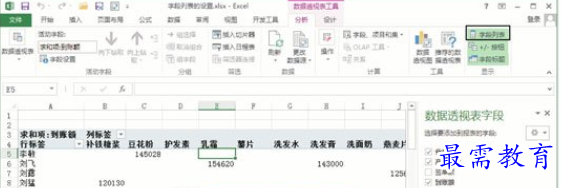
图1 打开“数据透视表字段”窗格
2、在“分析”选项卡的“数据透视表”组中单击“选项”按钮打开“数据透视表选项”对话框,在对话框的“显示”选项卡中选择“升序”单选按钮,完成设置后,单击“确定”按钮关闭对话框,如图2所示。此时“数据透视表字段”窗格中的字段将按照升序排列,如图3所示。
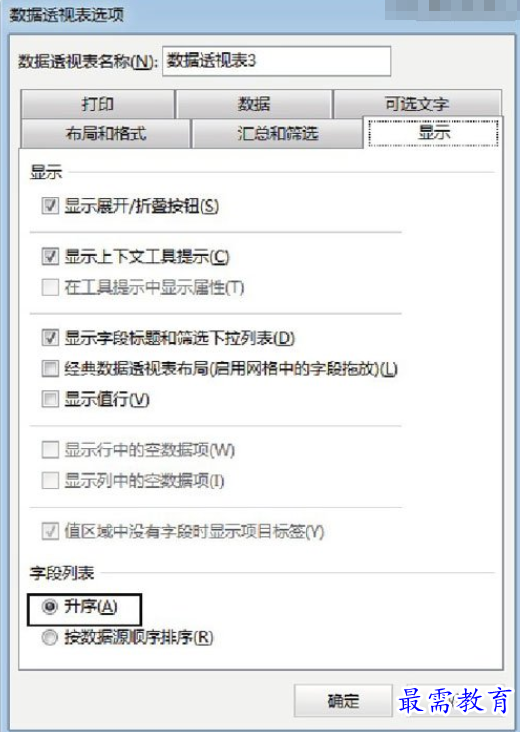
图2 选择“升序”单选按钮
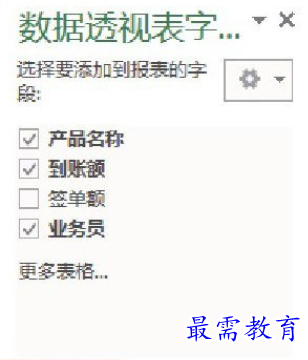
图3 字段按照升序排列
提示
在默认情况下,创建数据透视表时字段在“数据透视表字段”窗格中将按照数据源中的顺序排序。
3、在“数据透视表字段”窗格中单击“工具”按钮,在打开的列表中选择相应的选项可以更改字段列表的布局。如这里选择“字段节和区域节并排”选项,此时窗格中的字段列表和各个区域列表将并排排列,这样将更有利于对字段的操作,如图4所示。
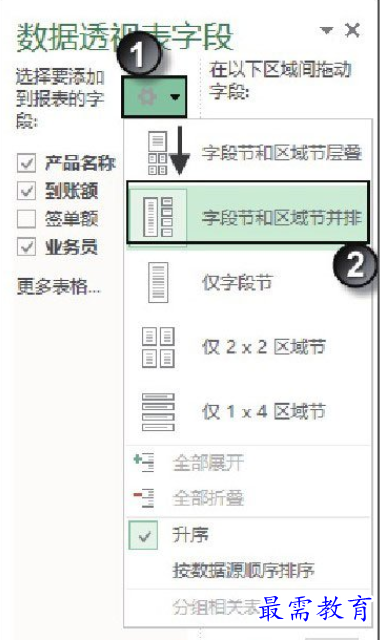
图4 字段列表和各个区域列表并排排列
提示
实际上,要使“数据透视表字段”窗格中的字段按照升序顺序排列,也可以在图4的列表中勾选“升序”选项。
继续查找其他问题的答案?
-
Excel 2019如何使用复制、粘贴命令插入Word数据?(视频讲解)
2021-01-257次播放
-
2021-01-2227次播放
-
2021-01-2210次播放
-
2021-01-2212次播放
-
2021-01-226次播放
-
2021-01-223次播放
-
2021-01-222次播放
-
Excel 2019如何利用开始选项卡进入筛选模式?(视频讲解)
2021-01-223次播放
-
2021-01-223次播放
-
2021-01-222次播放
 办公软件操作精英——周黎明
办公软件操作精英——周黎明
 湘公网安备:43011102000856号
湘公网安备:43011102000856号 

点击加载更多评论>>